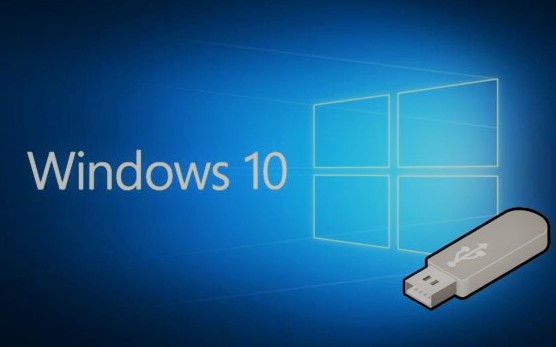-
استفاده از نرم افزار های پرتابل در هر کجا با استفاده از فلش مموری
یکی از قدیمی ترین چیز های که اکثر کاربران در رابطه با نرم افزار اطلاع دارند این هست که باید نرم افزار مورد نظر رو در سیستم عامل های مختلف که محبوب ترین این سیستم عامل ها (فلش مموری)، نسخه های مختلف از ویندوز می باشد رو نصب کنند یا با استصلاح اینستال کنند ، در ادامه با تام نت همراه باشید ، اما این مورد شامل نرم افزار های پرتابل نمی شود
شما با استفاه از این نوع نرم افزار ها و یا حتی بازی های کامپیوتری می توانید بر روی فلش مموری کپی کرده و در کامپیوتر های دیگری به راحتی اجرا کنید در نظر داشته باشید نرم افزار ها و بازی های پرتابل به راحتی به درون فلش مموری کپی خواهند شد
برای مثال شما از نرم افزاری در محل کار خود استفاده می کنید و در منزل هم به این نرم افزار احتیاج دارید و با استفاده از این تکنولوژی می توانید به راحتی و بدون نصب نرم افزار در کامپیوتر شخصی منزل خود از این نرم افزار استفاده کنید و بدون این که حجمی از ویندوز شما رو اشغال کند.
-
بالا بردن کارایی ویندوز با استفاده از ready boost
اگر هارد کامپیوتر شما بنا به هر دلیلی کند شده است و یا قدیمی است ، شما می توانید با استفاده از قابلیت Ready Boost سرعت سیستم را تا حد مطلوبی بالا ببرید زمانی که Ready Boost را روی فلش مموری فعال می کنید در واقع کش مربوط به رم که در قسمتی از هارد دیسک ذخیره می شود روی فلش خود ذخیره می کنید ، از انجای که تکنولوژی هارد دیسک های مکانیکی از تکنولوژی فلش مموری پایین تر از ست سرعت ویندوز شما با استفاده از این قابلیت تا حد زیادی افزایش پیدا می کند ، البته در سیستم های جدید که از هارد دیسک ssd یا همان Solid State Drive استفاده می کنید دیگر نیاز به استفاده از این قابلیت نیست ، در ادامه با تام نت همراه باشید ..
برای فعال کردن قابلیت Ready Boost بر روی فلش مموری خود در قسمت My Computer راست کلیک کرده و گزینه Properties را انتخاب کنید و سپس انتخاب تب Options و سپس قسمت Ready Boost را انتخاب کرده و فعال کنید.
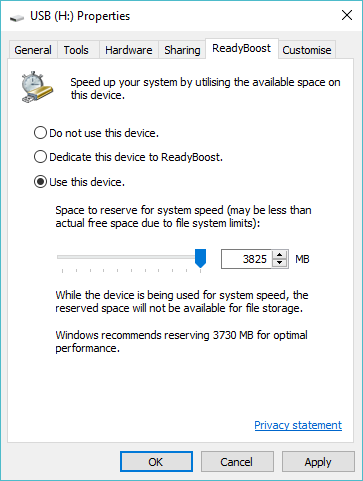
-
گرفتن بکاپ با استفاده از نرم افزار Win32 Imager
اگر از کارت حافظه USB خود برای اهداف مختلف استفاده می کنید، ممکن است مفید باشد برای تهیه نسخه پشتیبان از محتویات و فایل های مختلف ، راه آسان برای انجام این کار با استفاده از نرم افزار Win32 Disk Imager است.
اگر چه نرم افزار Win32 Disk Imager معمولا برای استفاده از دیسک bootable به فلش درایوها استفاده می شود، همچنین می تواند با استفاده از این نرم افزار از فایل های خود یک Image ایجاد کند. به سادگی نصب و راه اندازی ابزار، وارد کردن USB، و یک مقصد و نام برای فایل Image را انتخاب کنید. برای خواندن محتویات دیسک روی Read کلیک کنید.
هنگامی که شما نیاز به بازگرداندن فایل های Image خود دارید ، به سادگی می توانید با استفاده از Image همانند تصویر زیر بر روی گزینه Read کلیک کنید.
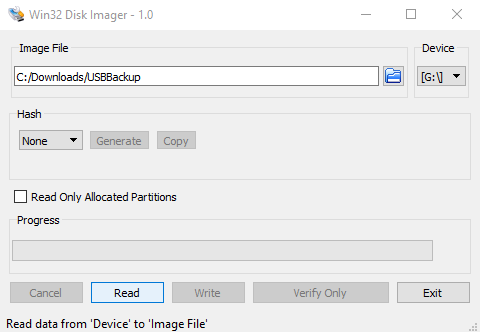
-
ذخیره کردن فایل های مهم ماننده مدارک سفر در فلش مموری در هنگام سفر
اگر اغلب در سفر های متعدد هستید و اکثرا مدارک سفر را جا میذارید و یا حتی پرینت آنها رو گم می کنید و یا حتی در جیب های متعدد ساک و چمدان خود با دنبال آنها هستید . در ادامه با تام نت همراه باشید ، مانند تاییدیه رزرو هتل ، ویزا ،سفرنامه،و حتی پاسپورت ، ما به شما پیشنهاد می کنیم با استفاده از یک فلش مموری مدارک سفر خودتون رو اسکن کرده و در فلش مموری یا حافطه USB ذخیره کرده و در هنگام سفر به راحتی از مدارک سفر استفاده کنید و از استرس دور باشید.
۶-نصب و راه اندازی نسخه های مختلف سیستم عامل در فلش مموری
با استفاده از یک فلش مموری ۱۶ گیگ بوت ایبل می توانید نسخه های مختلف سسیتم عامل بر روی فلش کپی کرده و بر روی کامپیوتر اجرا کنید و در کمتر از ۲ دقیقه به یک سیستم عامل کامل و بدون نیاز به نصب دسترسی داشته باشید . به آن دسته از کاربران حرفه ایی هم پیشنهاد میشود که همیشه یک سیستم عامل در یک فلش برای روز مبادا داشته باشند و زمانی که سیستم عامل اصلی را از دست میدهند و نیاز به نصب مجدد هست بتوانند به راحتی با یک فلش مموری بوت ایبل از محتویات سیستم خود نسخه پشتبان تهیه کنند . از اینکه با تام نت (مرکز کامپیوتر شرق) همراه بودید سپاس گذاریم.فروش بهترین لوازم جانبی کامپیوتر در مرکز کامپیوتر شرق.
منبع : Makeuseof